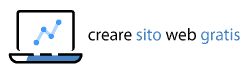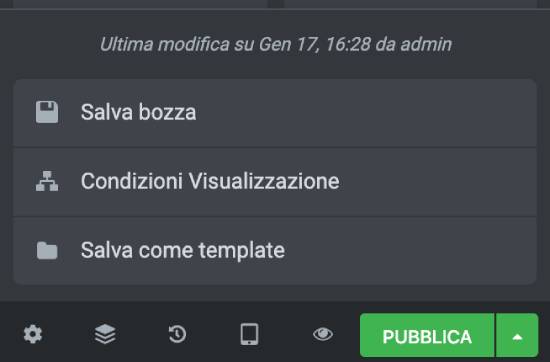Negli articoli precedenti abbiamo visto come utilizzare Elementor per creare il template header del sito web e come inserire gli elementi al suo interno. Siamo poi passati alla personalizzazione grafica dell’header e alla sua ottimizzazione per dispositivi mobili.
Ora non ci resta che pubblicare il template.
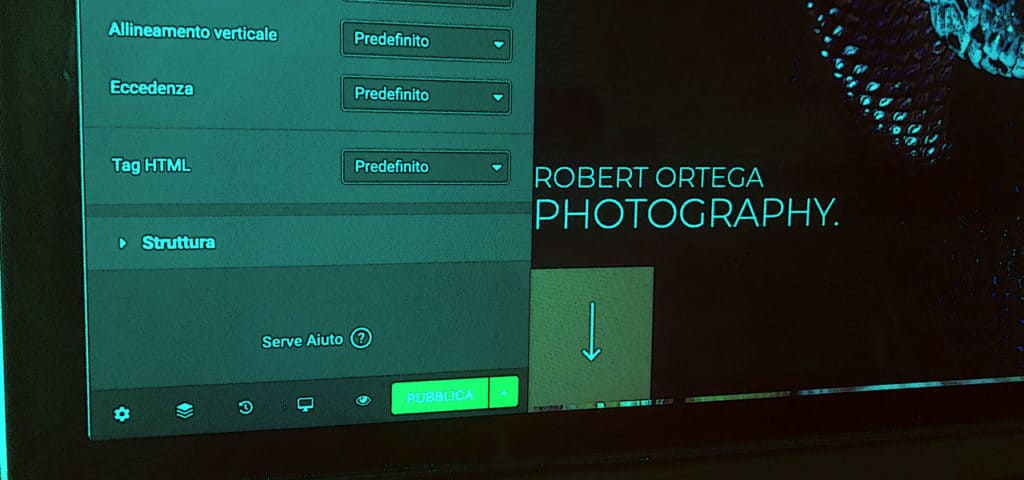
Di cosa parliamo qui?
Pubblicare il template
Fino ad ora abbiamo lavorato su una bozza.
In WordPress, una bozza è qualsiasi pagina, articolo o, in questo caso, template che non è ancora stato pubblicato (quindi non visibile pubblicamente).
Le bozze sono visibili solo a chi possiede le autorizzazioni necessarie, come l’amministratore del sito.
PER PUBBLICARE IL TEMPLATE:
Gestione template in Elementor
In Elementor, i template sono organizzati in modo piuttosto logico e risultano uno strumento davvero potente.
Template theme builder
I theme builder sono i template strutturali del sito, quindi header, footer, archivi e singoli.
Quindi, se e quando avrai necessità di modificare il template header, dall’area di amministrazione WordPress dovrai andare in TEMPLATE > THEME BUILDER.
Template salvati
I template salvati sono costituiti da sezioni o intere pagine riutilizzabili come modello in ogni parte del sito.
Popup
I popup sono una speciale funzionalità di Elementor che permette di creare in pochi clic popup accattivanti per promozioni, avvisi o molto altro.
Più avanti nel corso della guida, approfondiremo meglio l’utilizzo dei template e come sfruttarne al meglio le potenzialità.
Visualizzare header nel sito
Nella prima parte avevamo visto come creare la home page del nostro sito WordPress. Ora prova a controllare la home page (o qualsiasi altra pagina che hai creato) cliccando su PAGINE e poi sul link VISUALIZZA che appare quando passi il cursore sopra una pagina.
In tutte le pagine del tuo sito compare adesso l’header da te creata!
Conclusioni
L’header l’abbiamo sistemata. Passiamo quindi a un altro elemento che non può mai mancare in un sito web: il footer.